Nintendo Switch 是一款革命性的遊戲設備。它已經存在了一段時間,儘管遊戲玩家一直在享受它的好處,但有些人可能對它的兼容性和多功能性不太了解。因此,我將提供有關該設備的更多信息,並告訴您如何在 iPhone、iPad 和 Apple TV 上使用 Nintendo Joy-Cons。由於 Nintendo 與 Apple 設備的兼容性,您的遊戲熱潮不會過早結束!
關於 Nintendo Switch
Nintendo Switch 於 2017 年發布,並迅速成為其中之一有史以來最受歡迎的遊戲機。它支持的遊戲質量和便攜性使其成為新老遊戲玩家的最愛。您可以將 Nintendo Switch 與智能電視對接,甚至可以在控制臺本身上玩遊戲,這使其成為遊戲世界中為數不多的混合控制台之一。
Switch 的手持模式使用兩個可拆卸的控制器,稱為Joy-Con。您可以將它們一起用於單人遊戲格式,也可以將其中一個控制器交給您的朋友以享受多人遊戲和合作遊戲。僅在 2017 年底就發布了 320 多款 Nintendo Switch 遊戲,該遊戲機無疑是當今世界上最流行的遊戲硬件之一。
為什麼要在 Apple 設備上使用 Joy-Con?
隨著《使命召喚:移動》、《Apex 英雄》和《絕地求生》等遊戲成為移動遊戲場景的主要內容,您的 iPhone 或 iPad 可能不是玩這些遊戲的最佳設備。 iPhone 上較小的屏幕空間不適合觸摸控制。此外,iPad 的屏幕構成也讓較小的手操作起來有些困難。
遊戲手柄格式可能是使用這些設備的更簡單方式,它可能會提升您的移動遊戲體驗。但是,諸如 Razer Kishi 之類的移動遊戲手柄可能會讓您的口袋非常沉重。您可以使用 Nintendo Switch 的 Joy-Con 繼續您的遊戲,而不需要額外購買,而不是只為您的移動設備購買整個遊戲手柄。
其他控制器,例如 PlayStation 的 DualSense 控制器或者 Xbox 無線控制器,也比較難獲得。此外,如果您沒有隨附的主控制台,它們的實用性將僅限於您的手機遊戲。但是,使用 Nintendo Joy-Con,您可以獲得混合控制台及其連接選項。這使得它們在遊戲方面成為更好的整體選擇。
如何將 Joy-Con 連接到 iPhone?
Nintendo Switch 的 Joy-Con 允許您連接任一控制器單獨連接到您的 iPhone 或將它們連接在一起。根據您的遊戲要求,您可以繼續進行。隨著 Apple 在 iOS 16 上取得的進步,您的 iPhone 將把兩個 Joy-Con 視為單個控制器的一部分。現在,讓我們看看如何將 Joy-Con 連接到您的 iPhone。
在繼續之前,請確保您的 iPhone 已下載並安裝了最新的操作系統 (iOS 16)。打開 iPhone 的藍牙連接性。拿起你要連接iPhone的Joy-Con,將它轉到內側。您應該注意到一個黑色小按鈕。按住黑色按鈕,直到 Joy-Con 的 LED 指示燈開始閃爍。現在,轉到您 iPhone 的 藍牙 strong>設置並檢查可用設備。 Joy-Con 應該列在那裡。
 選擇 Joy-Con,它應該會自動與您的 iPhone 配對。如果配對成功,您會注意到 Joy-Con 上的 LED 指示燈已經停止閃爍,現在是靜止的。
選擇 Joy-Con,它應該會自動與您的 iPhone 配對。如果配對成功,您會注意到 Joy-Con 上的 LED 指示燈已經停止閃爍,現在是靜止的。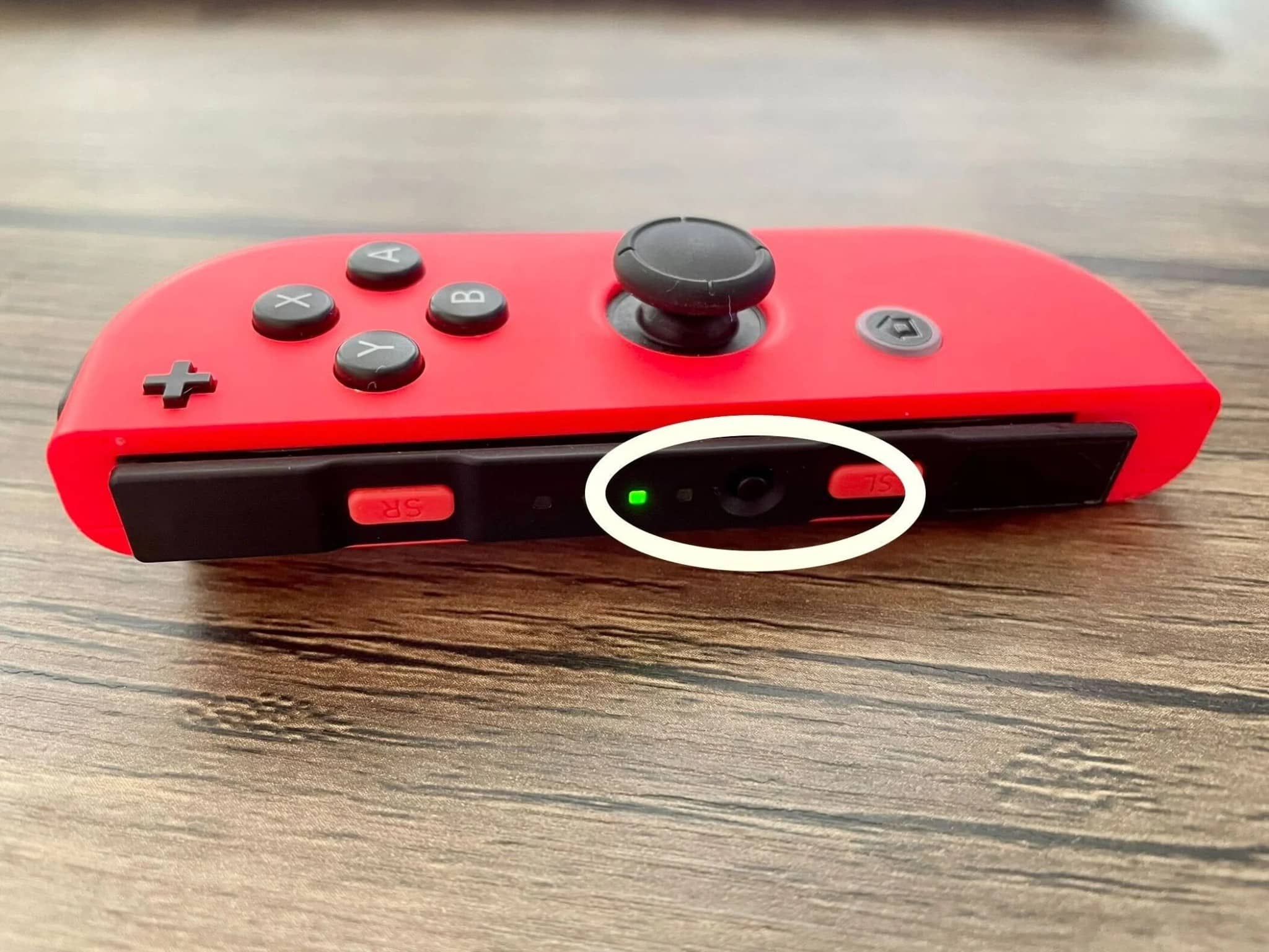
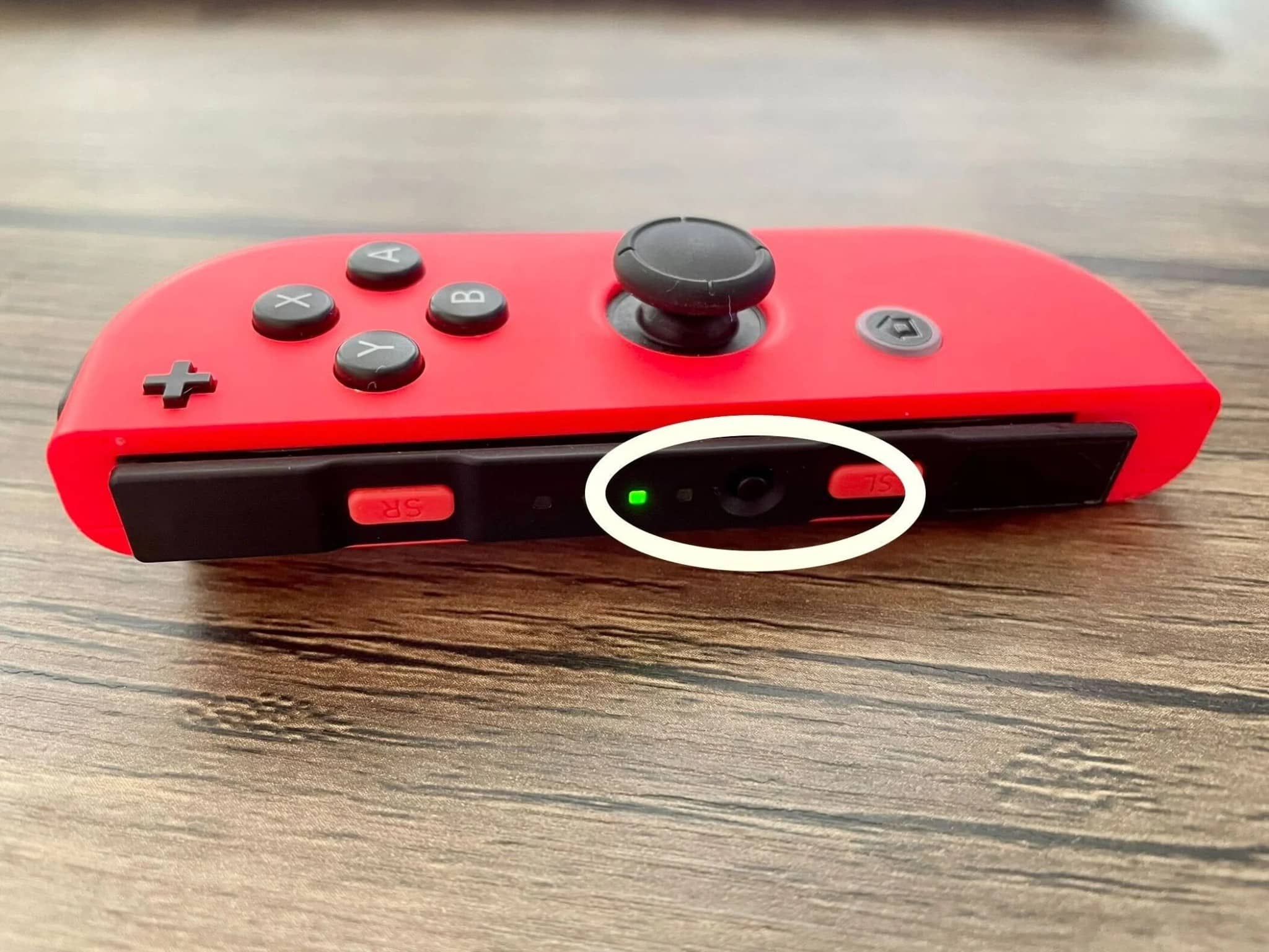 如果您想將兩個 Joy-Con 連接到您的 iPhone,您必須重複上述步驟,直到它們都連接到您的 iPhone
如果您想將兩個 Joy-Con 連接到您的 iPhone,您必須重複上述步驟,直到它們都連接到您的 iPhone
如何將 Joy-Con 連接到 iPad?
iPad 強大的硬件和更大的屏幕使其成為移動遊戲的最佳選擇。值得慶幸的是,您可以將 Joy-Con 連接到您的 iPad 以獲得卓越的遊戲體驗。此步驟類似於將控制器連接到 iPhone 的步驟。所以,它不應該給你帶來任何困難。儘管如此,讓我們執行以下步驟:
確保您的 iPad 已下載並安裝所有最新的軟件更新 (iPadOS 16)。打開 iPad 的藍牙連接選項並將其打開。採取您的 Joy-Con 並將其轉到內側。找到 Joy-Con 機身上的黑色小按鈕並按住,直到 Joy-Con 上的 LED 指示燈開始閃爍。返回 iPad 並查看可用設備列表。您應該會在那裡找到 Joy-Con。從可用設備列表中選擇 Joy-Con 選項,iPad 應該會自動與控制器配對。如果配對成功,Joy-Con 上的 LED 指示燈將停止閃爍並變為靜止狀態。重複此過程讓另一個 Joy-Con 將它們連接到您的 iPad。
如何將 Joy-Con 連接到Apple TV?
Apple TV 還為那些想要深入研究一些休閒遊戲的人提供了絕佳的遊戲選擇。 Apple Store 和 Apple Arcade 提供一系列遊戲,讓 Apple TV 上的遊戲變得前所未有的便捷。為了讓您的遊戲體驗更加出色,您可以將 Joy-Con 連接到 Apple TV 並更好地控制您的遊戲場景。讓我們看看以下步驟:
在繼續執行這些步驟之前,請確保您的 Apple TV 已安裝 tvOS 16。轉到您 Apple TV 的主屏幕並蒐索遙控器選項。在 Remotes 選項下,您還應該找到一個名為 Devices 的選項。選擇它。找到 Bluetooth 部分並為您的 Apple TV 打開它。現在,拿起您要連接的第一個 Joy-Con 控制器並將其轉到一邊。在內側,您應該找到黑色的配對按鈕。按住按鈕直到 Joy-Con 上的 LED 指示燈開始閃爍。轉到 Apple TV 的 設置選項並在可用設備列表中找到Joy-Con的名稱。點擊名稱,配對應成功。如果 Joy-Con 的 LED 指示燈停止閃爍並且保持靜止或穩定,則控制器已與您的 Apple TV 配對。如果您需要將兩個 Joy-Con 都連接到您的 Apple TV,請重複此過程。
取消 Nintendo Joy-Con 的配對
如果您想從 iPhone、iPad 或 Apple TV 斷開或取消 Joy-Con 的配對,過程相當簡單。您需要做的就是轉到設備的設置部分,轉到藍牙選項,然後在已連接設備列表中找到 Joy-Con 的名稱。選擇藍色信息圖標,您應該會看到一個斷開連接選項。點擊此按鈕,您的 Joy-Con 將與您的 Apple 設備斷開連接。
自定義 Joy-Con
考慮到 Apple App Store 和 Apple 提供的大量遊戲Arcade,其中不少有控制器支持。這並不奇怪,因為現在越來越多的人將控制器用於移動遊戲。 Apple 已經認識到這一點,並添加了一個特殊的遊戲控制器菜單,如果您將控制器連接到您的 Apple 設備,該菜單就會被激活。
此菜單允許您為正在玩的每個遊戲自定義控件Joy-Con。由於許多遊戲具有不同的控制和遊戲機制,所有遊戲的單一配置可能會導致尷尬的遊戲玩法。因此,如果您想自定義控件,可以非常輕鬆地完成。
要在 iPad 或 iPhone 上配置 Joy-Con 控件,請轉到“設置”菜單。從那裡,導航到 General 部分並找到 Game Controller 選項。僅當您將設備連接到控制器時,此選項才可用。該菜單可讓您根據過去連接的不同遊戲控制器和當前正在玩的遊戲創建多個控制器配置文件。


用於在 Apple TV 上自定義控制器的控制方案,您必須轉到藍牙菜單。從那裡,您可以選擇與 Apple TV 配對的遊戲控制器,並根據自己的喜好進行更改或創建遊戲控製配置文件。很簡單,不是嗎?
最後的想法
現在您已經對如何將 Joy-Con 連接到 iPhone 有了更好的了解、iPad 和 Apple TV,您應該擁有更出色的遊戲體驗。由於 Apple 在增加兼容性方面所做的努力,根據您使用的不同控制器和正在玩的遊戲配置控制方案也應該沒有問題。如果您有任何其他建議,請在下面的評論中告訴我!
閱讀更多:

